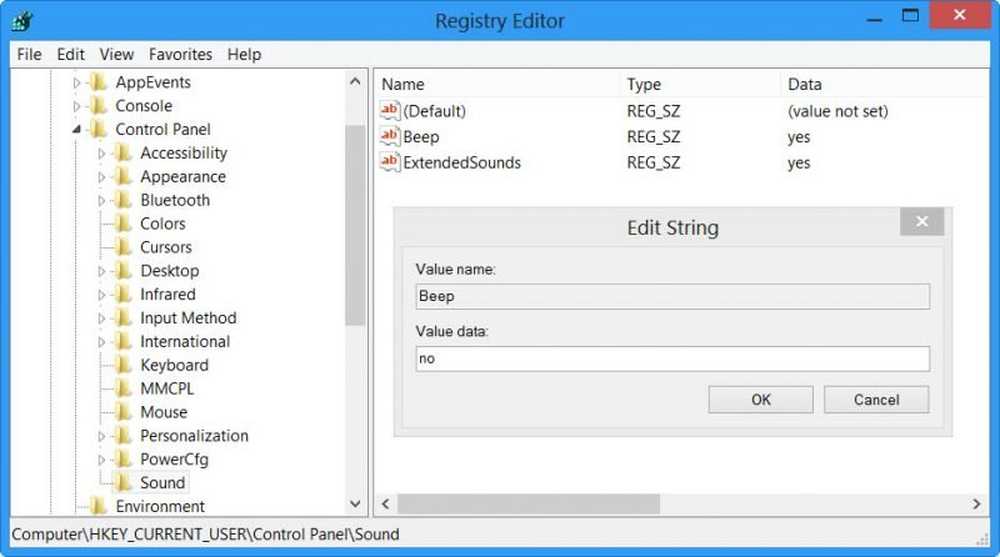Så här inaktiverar du klibbiga nycklar och filternycklar i Windows 7


Windows 7 Sticky Keys kan vara användbar för personer med felaktiga tangentbord eller personer som inte gillar att trycka på mer än en nyckel i taget ... ??? För alla andra är Sticky Keys händer ner en av de största störningarna som Microsoft någonsin har genomfört IMOP. Tillsammans med Sticky Keys kommer sin fula kusin, Filter Keys.
Som standard i Windows 7 är Sticky Keys och Filter Keys avstängda men de inbyggda tangentbordsgenvägarna för att aktivera dem är inte. Brådskande Flytta 5 gånger i rad aktiveras Kladdiga nycklar popup, likaså Innehav ner Höger Skift i 8 sekunder aktiveras Filterknappar. Även om det är sällan (men det har hänt mycket nyligen med min nya anteckningsbok) är det irriterande när du av misstag slår ut snabbtangenterna. Så, låt oss bli av med dessa popup-fönster och irritationer för gott!
Så här stänger du av klibbiga knappar och filternycklar i Windows 7
1. Klick din Windows 7 Starta Orb [Snabbtangent: Vinn], och Typ Ease of Access Center. Det ska visas i sökresultat. Klicka bara på den för att öppna.
Du kan också komma till den från Kontrollpanel. En gång i kontrollpanelen ändra din syn på ikoner och sedan Klick Ease of Access Center. Var försiktig om dina högtalare är högt, börjar Windows-berättaren att prata i den här panelen.

2. Scrolla ner listan över tillgänglighetscenter och Klick Gör tangentbordet enklare att använda.

3. I den nya dialogrutan under Gör det lättare att skriva, Klick Ställ in klibbiga knappar. Du kommer tillbaka till det här efter och gör inställningar för filternycklar.

4. I fönstret Sticky Keys, Avmarkera rutan för Slå på Sticky Keys när SHIFT trycks fem gånger. Nästa Klick ok och gå in i dialogrutan Konfigurera filterknappar.

5. I dialogrutan Filtertangenter, Avmarkera lådan Slå på Filtertangenter när höger SHIFT trycks in i 8 sekunder. Klick ok att fortsätta.

6. Växla Nycklar kan också vara irriterande om du använder ljud, Avmarkera lådan Slå på Toggle Keys genom att hålla ner NUM LOCK-tangenten i 5 sekunder. Sedan Klick ok för att spara ändringar och avsluta.